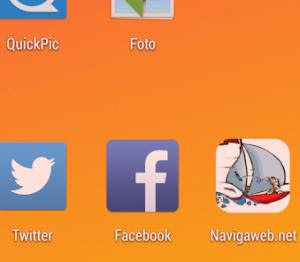 Sur n'importe quel smartphone ou tablette, que ce soit Android, iPhone ou iPad et Windows Phone, vous pouvez ajouter des applications à l'écran d'accueil, ainsi que des sites Web pour un lancement direct.
Sur n'importe quel smartphone ou tablette, que ce soit Android, iPhone ou iPad et Windows Phone, vous pouvez ajouter des applications à l'écran d'accueil, ainsi que des sites Web pour un lancement direct.De cette façon, vous pouvez ouvrir un site Web favori en touchant directement son icône, sans avoir à passer par le navigateur, comme s'il s'agissait d'une application.
Certaines plates-formes ont également des fonctionnalités supplémentaires telles que, par exemple, Chrome pour Android qui ouvre ces sites Web dans des fenêtres plein écran sans l'interface du navigateur, ou Windows 8 et Windows Phone qui affichent les mises à jour en direct de certains sites Web sur les tuiles.
Android
Démarrez Chrome pour Android et ouvrez la page Web ou le site que vous souhaitez enregistrer sur l'écran d'accueil.
Appuyez sur le bouton Menu, puis là où il est indiqué d'ajouter à l'écran d'accueil.
Donnez un nom au raccourci et Chrome l'ajoute à l'écran d'accueil.
L'icône peut être déplacée où vous le souhaitez et le site choisi apparaîtra, comme toute autre application, en appuyant sur le lien.
Chrome pour Android, comme déjà mentionné, charge le site Web comme s'il s'agissait d'une "application Web" séparément du navigateur, afin de le fermer ou de le reprendre à partir du sélecteur d'applications (le bouton avec deux rectangles).
La plupart des autres navigateurs pour Android disposent également de cette fonctionnalité. par exemple, dans Firefox pour Android, appuyez simplement sur le bouton de menu, puis sur Page et sur Ajouter à l'accueil.
Enfin, l'application Hermit pour Android transforme n'importe quel site web en une véritable application, à installer sur votre mobile ou votre tablette.
Cela peut être utile pour utiliser par exemple Facebook depuis le site mobile sans passer par l'application officielle.
iPhone, iPad et iPod Touch
Lancez Safari sur iOS d'Apple et accédez à la page du site Web que vous souhaitez ajouter à l'écran d'accueil.
Appuyez sur le bouton Partager dans la barre d'outils du navigateur (le rectangle avec une flèche pointant vers le haut en haut d'un écran d'iPad et en bas de l'écran sur un iPhone ou un iPod Touch) et épinglez à Accueil.
Vous serez invité à nommer le lien avant d'appuyer sur le bouton Ajouter.
Le lien peut être glissé et déplacé où vous voulez, même à l'intérieur d'un dossier d'application.
Lorsque vous appuyez sur l'icône, le site se charge dans un onglet normal de Safari.
D'autres navigateurs, tels que Chrome pour iOS, ne disposent pas de cette fonctionnalité en raison des limitations d'iOS.
Windows
Vous pouvez ajouter des icônes de lancement pour vos sites favoris à l'écran de démarrage de Windows 10 ou au bureau de Windows 7 et 10.
Pour ce faire, vous pouvez utiliser Microsoft Edge, en utilisant le menu principal avec les trois points et l'option "Pin to Start".
La même chose peut également être faite avec Chrome, en allant dans le menu principal des trois points puis dans Autres outils > Créer un raccourci.
Si vous n'êtes pas satisfait, dans un autre article, il existe également des programmes pour convertir des sites en applications.
Pour supprimer un site Web de l'écran d'accueil de votre appareil, appuyez longuement sur le lien et supprimez-le comme vous le feriez pour toute autre icône d'application.


























